21 лучших способов ограничить использование ЦП процесса
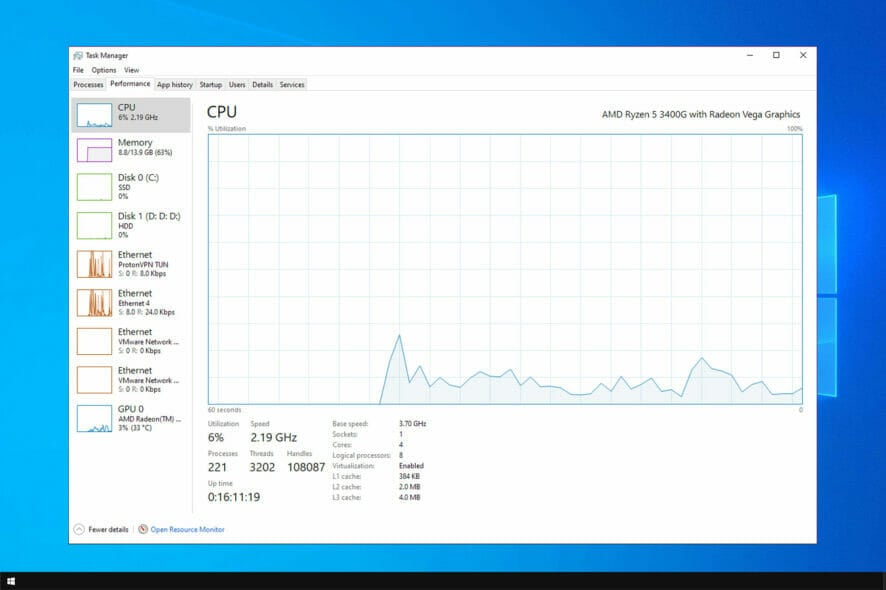
Распределение ресурсов вашего компьютера необходимо; иногда определенные приложения могут использовать больше ресурсов, чем вам бы хотелось.
В результате ваша производительность будет негативно затронута, и вы столкнетесь с задержками, заиканиями, зависаниями и другими проблемами.
Чтобы этого избежать, вам нужно установить ограничения на использование ресурсов, и в сегодняшнем руководстве мы покажем вам, как ограничить использование ЦП на вашем ПК с Windows.
Как мне проверить использование ЦП?
Windows 10
- Нажмите Ctrl + Shift + Esc.
- Во вкладке Процессы найдите столбец ЦП, и вы увидите использование ЦП для каждого процесса.
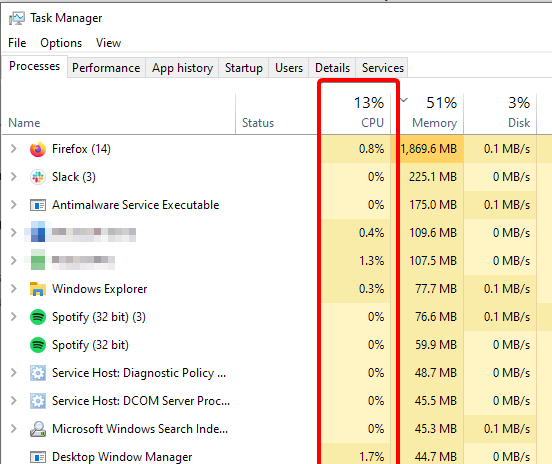
- Чтобы увидеть общее использование ЦП на графике, перейдите на вкладку Производительность.
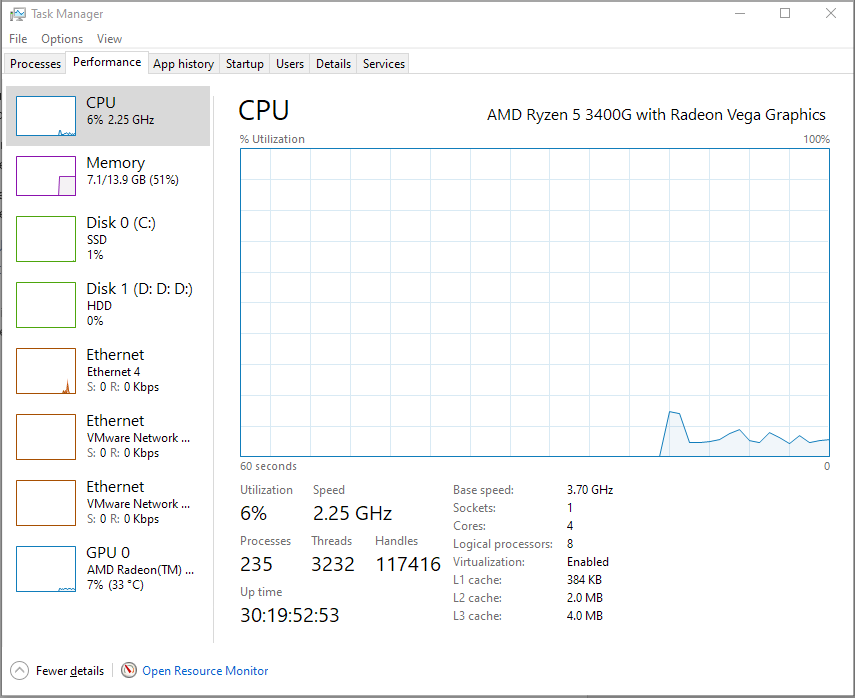
Windows 11
- Запустите Диспетчер задач, нажав Ctrl + Shift + Esc.
- Вкладка Процессы должна открываться автоматически. Найдите столбец ЦП, чтобы увидеть использование ЦП для каждого приложения.
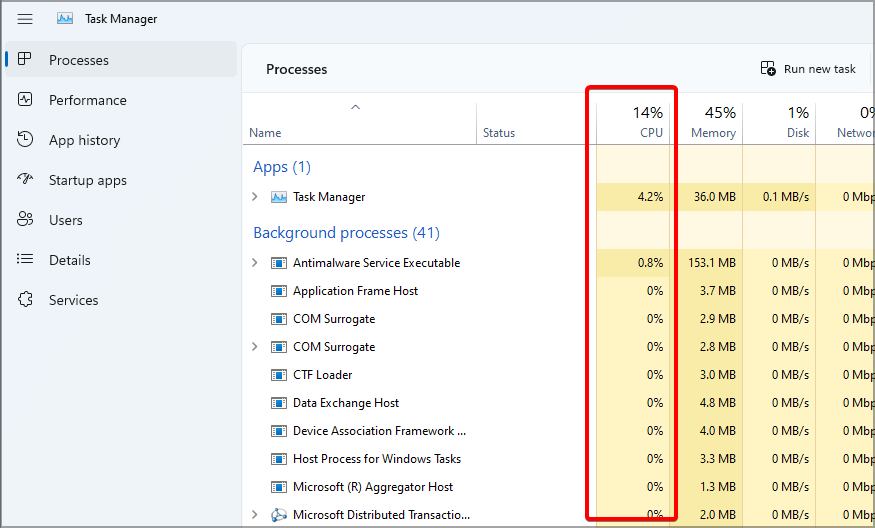
- Перейдите на вкладку Производительность, чтобы увидеть общее использование ЦП на графике.
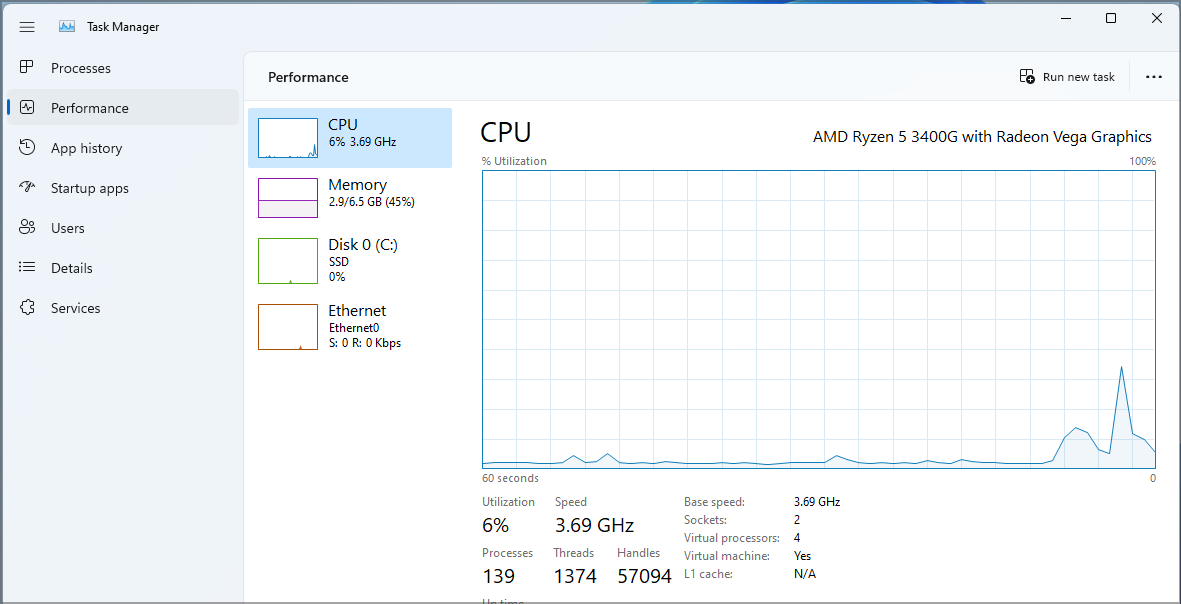
Как я могу улучшить производительность ЦП?
Используйте более быструю оперативную память
Чтобы получить максимальную производительность от вашего ЦП, необходимо использовать оперативную память с более высокой тактовой частотой. Используя более быстрые модули ОЗУ, ваш ПК и память будут обмениваться данными быстрее.
Это может не быть заметным изменением при выполнении повседневных задач, но производительность будет улучшена при выполнении более интенсивных аппаратных задач, таких как игры.
Чтобы узнать максимальную скорость работы оперативной памяти, которую может поддерживать ваш ЦП, обязательно проверьте страницу характеристик вашего процессора. 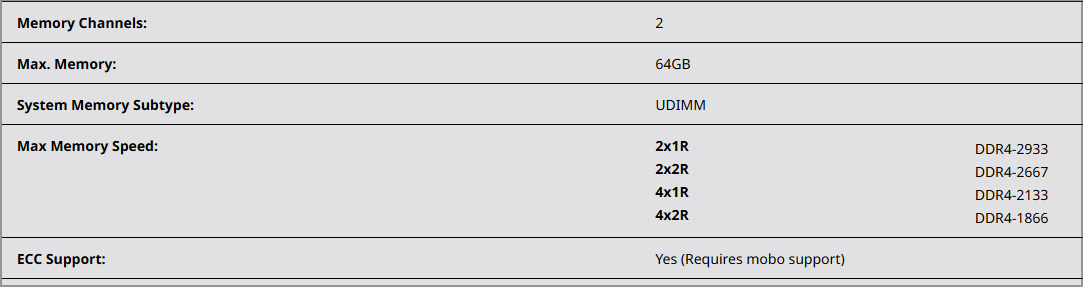
Также рекомендуется ознакомиться с руководством по материнской плате и посмотреть, какие максимальные скорости ОЗУ она может поддерживать, чтобы убедиться, что она может работать на максимальной частоте.
Для получения дополнительной информации по этой теме, прочитайте наше руководство о том, что произойдет, если ваша ОЗУ быстрее, чем ЦП.
Разгоните ваш ЦП
Возможно, вам придется разогнать его, если вы хотите получить максимальную производительность от вашего ЦП. Делая это, вы увеличите его скорость и улучшите свою производительность. 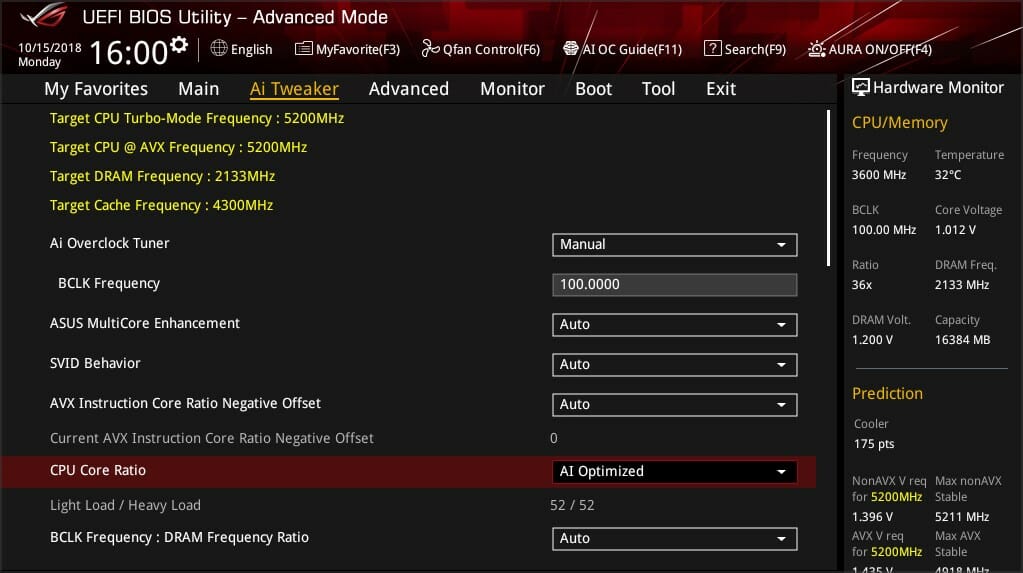
Помните, что разгон не лишен рисков, и из-за разгона вы увеличите тепловую нагрузку, что может уменьшить срок службы, если вы не будете осторожны и не обеспечите достаточное охлаждение.
В худшем случае вы можете перегреть и повредить ваше оборудование, поэтому будьте осторожны. Для получения дополнительной информации посетите нашу статью о лучшем программном обеспечении для разгона процессоров Intel и AMD.
Проверьте свою температуру
Вам нужно проверить температуру вашего ПК, чтобы убедиться, что он работает правильно. Мы написали полезное руководство о том, как проверить температуру ЦП на Windows 11, так что вы можете ознакомиться с ним для получения дополнительной информации.
В качестве альтернативы вы можете использовать одно из множества программ для мониторинга ЦП, чтобы проверить температуру вашего процессора.
Если температура превышает нормальное значение, вам, возможно, придется изменить скорость вентилятора или инвестировать в дополнительное охлаждение.
Как ограничить использование ЦП программы?
1. Используйте Диспетчер задач
- Нажмите Ctrl + Shift + Esc. Окно Диспетчера задач теперь появится.
- Перейдите на вкладку Подробности.
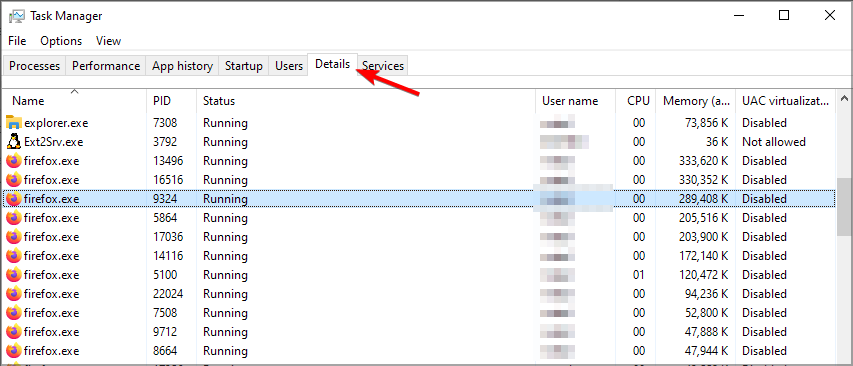
- Найдите приложение, использование ресурсов которого вы хотите ограничить, и щелкните правой кнопкой мыши по нему.
- Перейдите к Установить приоритет и установите его на Ниже нормы или Низкий.
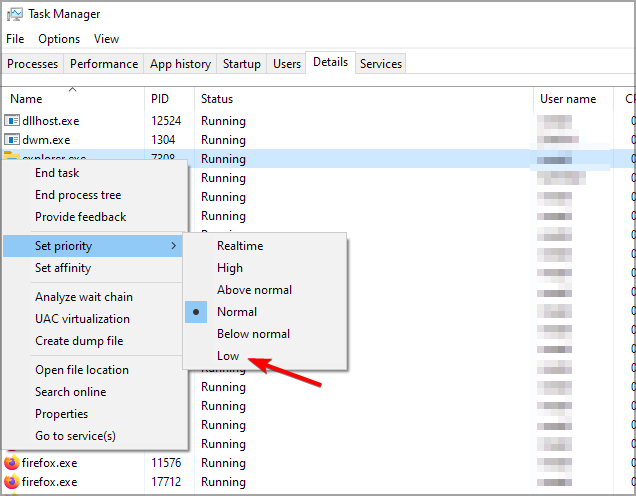
Имейте в виду, что эти настройки применяются только до тех пор, пока вы не выключите ПК. Как только вы его выключите, настройки вернутся к значениям по умолчанию.
Вы также можете настроить аффинитет процессора, чтобы ограничить использование ЦП, сделав следующее:
- Запустите Диспетчер задач и перейдите на вкладку Подробности.
- Найдите нужное приложение, щелкните правой кнопкой мыши и выберите Установить аффинитет.
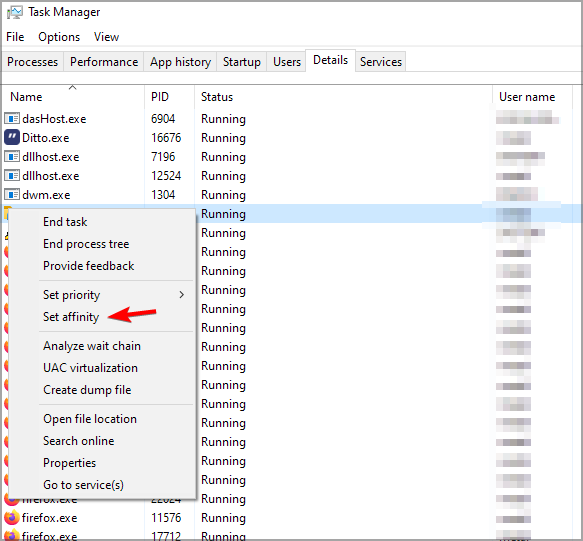
- Уберите галочки с потоков процессоров, которые вы не хотите использовать с этим программным обеспечением, и нажмите ОК.
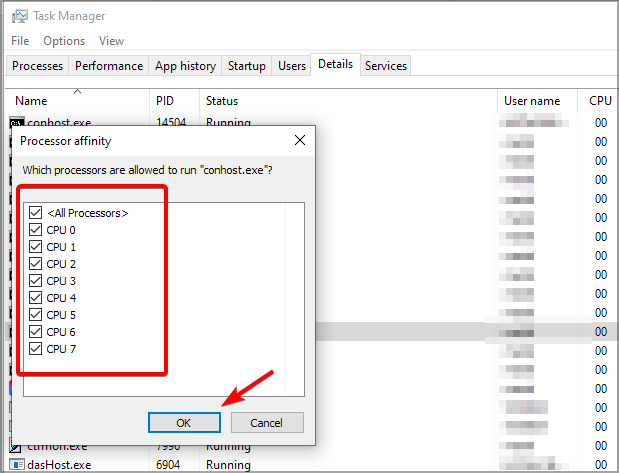
Имейте в виду, что чем меньше ядер процессора использует приложение, тем меньше мощности ЦП оно будет требовать, но отключив доступные ядра, вы можете повлиять на производительность и стабильность этого программного обеспечения.
2. Используйте BES
- Посетите страницу загрузки BES.
- Скачайте программное обеспечение.
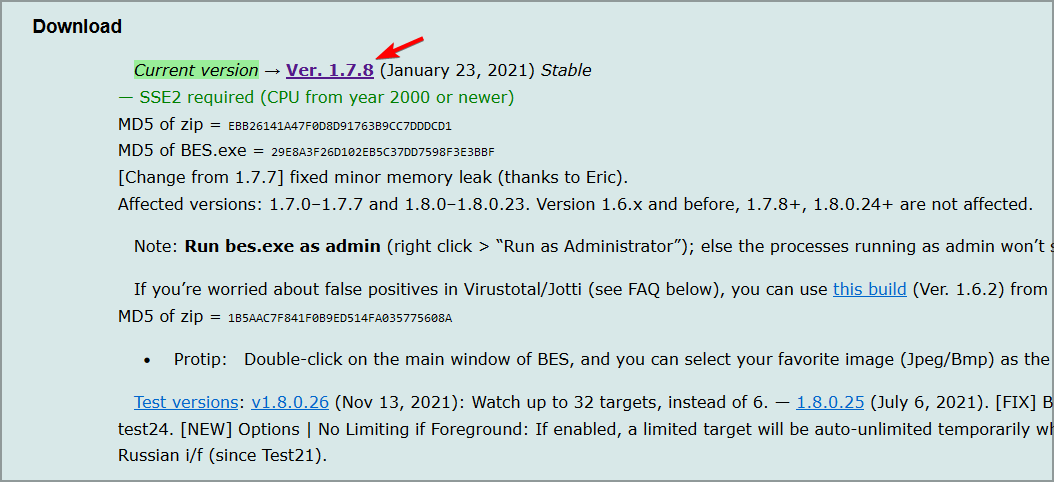
- После загрузки приложения запустите его.
- Нажмите Цель.
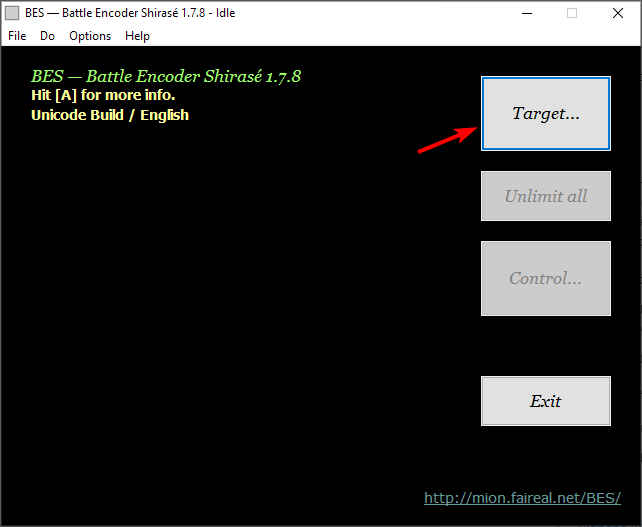
- Теперь выберите приложение, которое вы хотите ограничить, и нажмите Ограничить это.
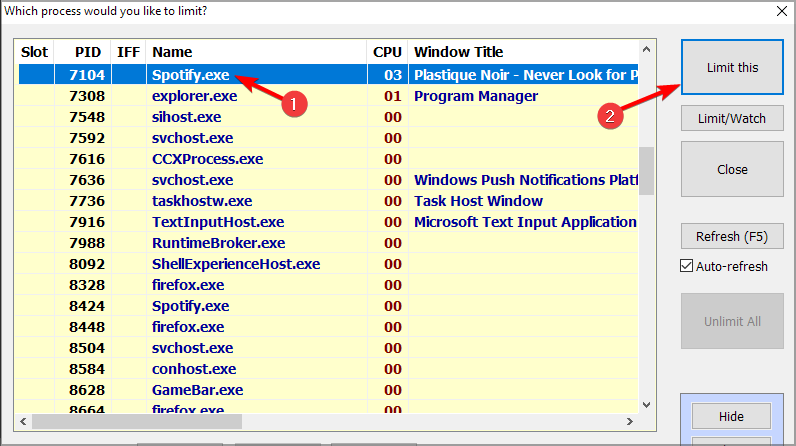
- Когда появится диалог подтверждения, нажмите Да.
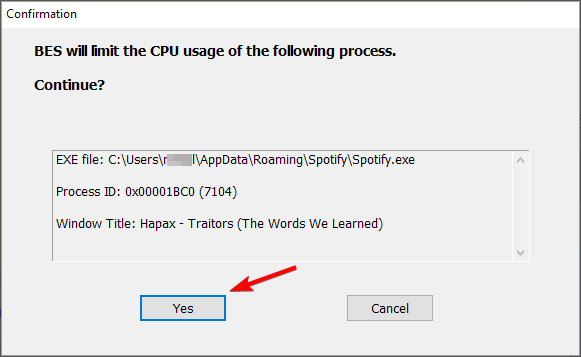
- Переместите ползунок, чтобы выбрать, насколько вы хотите ограничить использование ЦП для этого процесса.
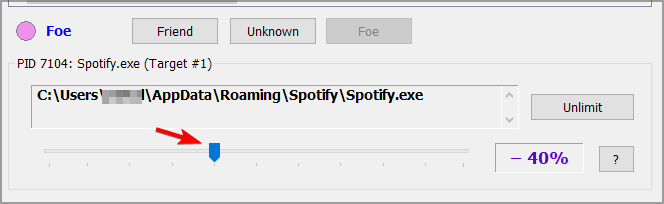
- Повторите это для всех программ, которые вы хотите ограничить.
3. Используйте Process Tamer
- Посетите сайт Process Tamer и загрузите его.
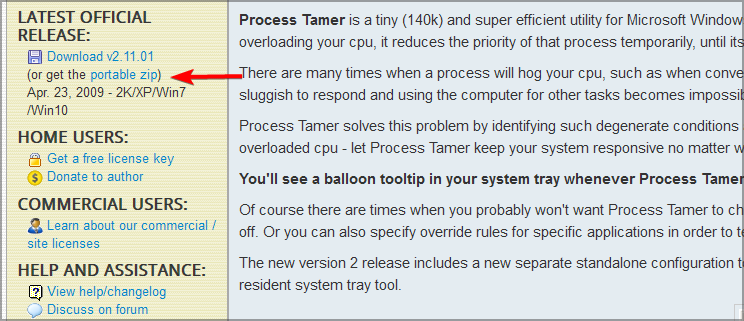
- Запустите приложение.
- Программное обеспечение будет работать в вашей панели задач и автоматически ограничивать использование ЦП любым приложением, превышающим определенный порог.
- Чтобы настроить программное обеспечение, щелкните правой кнопкой мыши на значке в системном трее и выберите Настроить.
- Теперь вы можете установить порог, аффинитет и другие настройки.
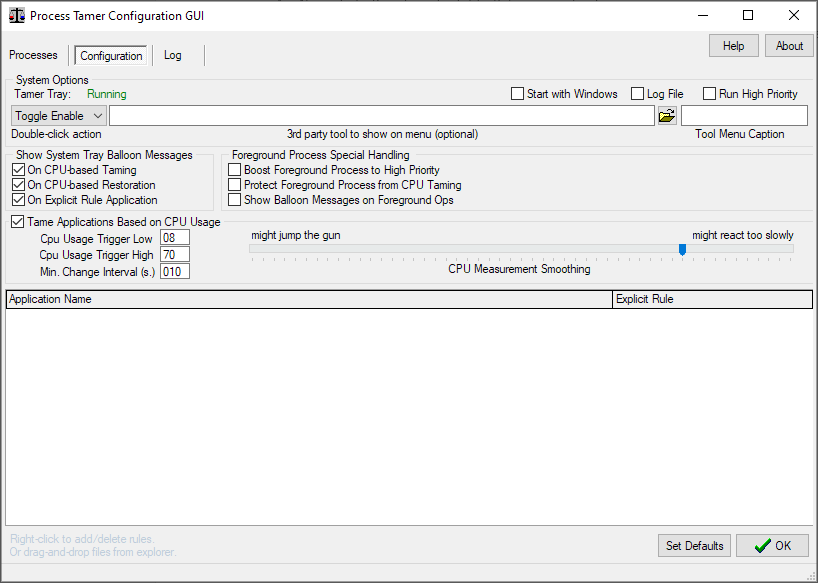
4. Используйте ProcessLasso
- Перейдите на страницу ProcessLasso и загрузите последнюю версию.
- Установите программное обеспечение и запустите его.
- Щелкните правой кнопкой мыши на приложение, которое вы хотите ограничить.
- Оттуда вы можете настроить как аффинитет ЦП, так и приоритет всего за пару кликов.

- Вы также можете использовать функцию ограничения ЦП, чтобы уменьшить количество доступных ядер для приложения, если использование ЦП превышает определенные значения.
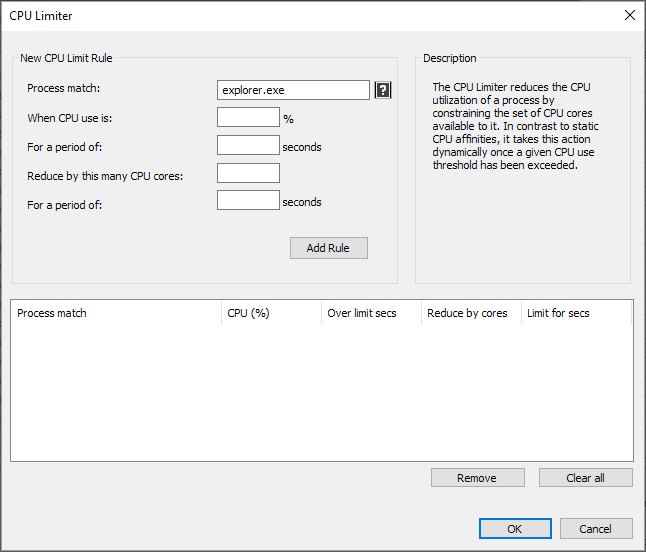
Как ограничить использование ЦП в Windows 11?
Отключите фоновые приложения
- Нажмите клавишу Windows + I, чтобы открыть приложение Настройки.
- Перейдите в Приложения и выберите Установленные приложения.
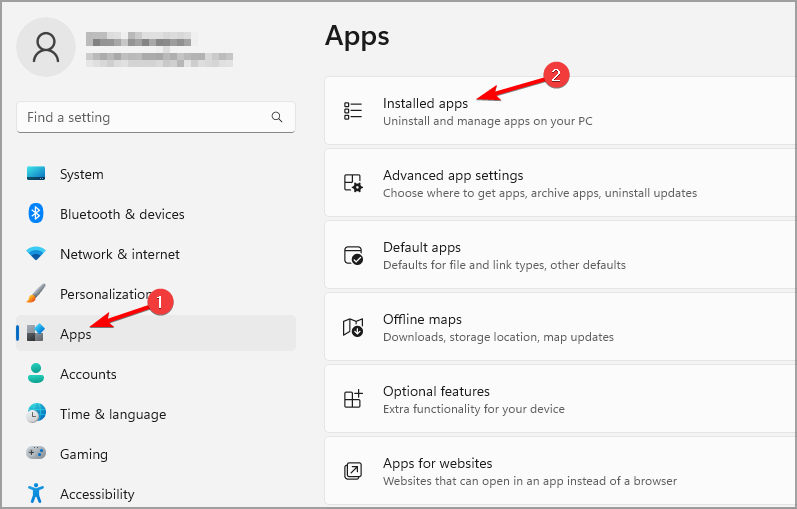
- Нажмите на три точки рядом с именем приложения и выберите Расширенные параметры.
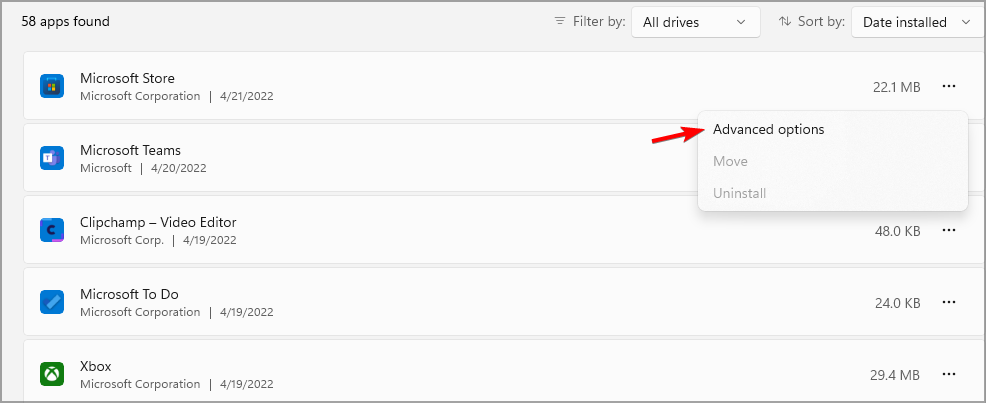
- Установите Разрешения для фоновых приложений на Никогда.
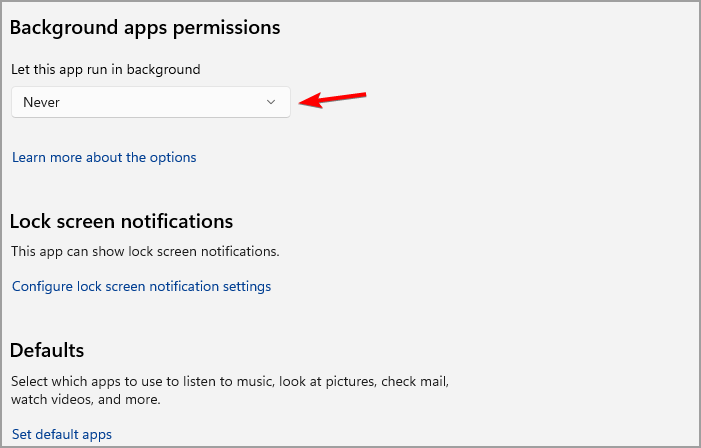
Имейте в виду, что этот метод работает только для приложений из магазина Windows, и это предотвратит их запуск в фоновом режиме.
Управляя расходом энергии фоновых приложений, вы также можете включить управление мощностью, тем самым ограничивая потребление энергии.
Отключите Superfetch
- Нажмите клавишу Windows + R и введите services.msc. Нажмите Enter.
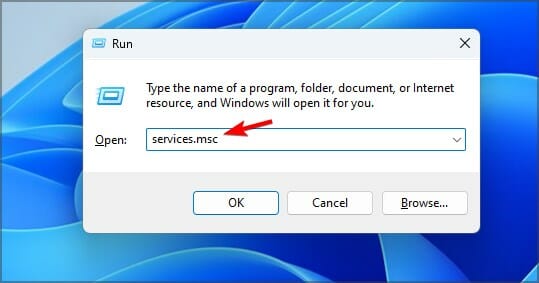
- Найдите SysMain в списке и дважды щелкните по нему.
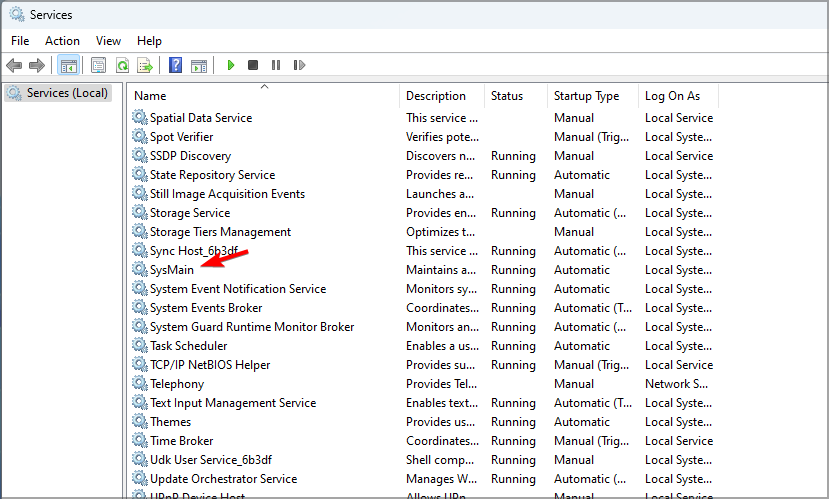
- Нажмите Остановить, чтобы остановить службу.
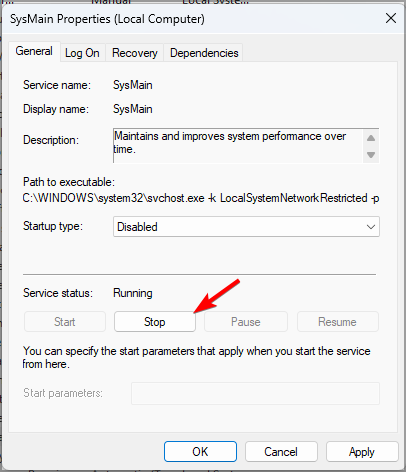
- Установите Тип запуска на Отключена и нажмите Применить и ОК.
Методы, упомянутые в этом руководстве, повлияют на все приложения на вашем ПК и снизят общее использование ЦП.
Если вы хотите ограничить использование ЦП для отдельных приложений, процесс почти идентичен Windows 11, и вы можете использовать все решения из предыдущего раздела, и они должны работать без проблем.
Относительно проблем с использованием ЦП вот несколько распространенных, которые эти решения должны решить:
- Высокое использование ЦП и низкое использование ГПУ
- Высокое использование ЦП в Windows 11
- Максимальное использование ЦП Windows Defender
- Высокое использование ЦП MsMpEng.exe
- Discord вызывает высокое использование ЦП
- ЦП на 100%, когда ничего не запущено
- Высокое использование ЦП процесса обновления Windows (wuauserv)
- Высокое использование ЦП Xagt.exe
- Настройка OneDrive вызывает высокое использование ЦП
- Высокое использование ЦП, вызванное хостом опытов Windows Shell
Как ограничить использование ЦП в играх?
- Как ограничить использование ЦП в Minecraft?
1. Измените расстояние отрисовки
- Перейдите в Настройки.
- Теперь перейдите в Видео и найдите Расстояние отрисовки.

- Уменьшите значение и сохраните изменения.
2. Используйте моды для оптимизации игры
По словам пользователей, вы можете уменьшить использование ЦП в Minecraft, используя моды, которые оптимизируют игру или заменяют движок отрисовки.
Два самых популярных мода для этой цели - Lithium (Fabric) и Sodium, так что не стесняйтесь загружать их и пробовать оба.
- Как ограничить использование ЦП в Apex Legends?
1. Измените аффинитет клиента
- Запустите игру в Steam или Origin.
- Сверните игру.
- Нажмите Ctrl + Shift + Esc, чтобы открыть Диспетчер задач.
- Теперь перейдите на вкладку Подробности. Щелкните правой кнопкой мыши на клиенте Steam или Origin и выберите Установить аффинитет.
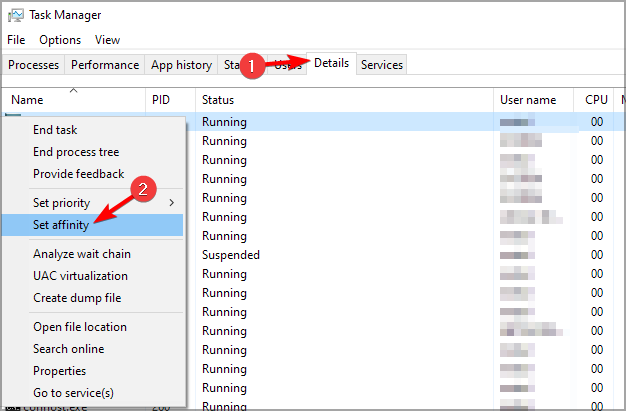
- Убедитесь, что выбраны только первый и последний ЦП. Нажмите ОК.
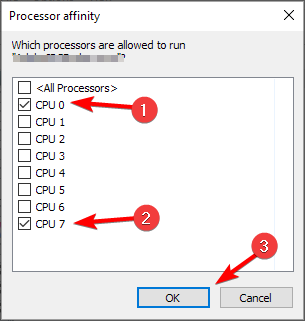
Если этот метод не сработает, сделайте то же самое для клиента игры Apex и проверьте, работает ли это.
2. Измените настройки V-Sync
- Перейдите в Настройки.
- Теперь перейдите в Видео.
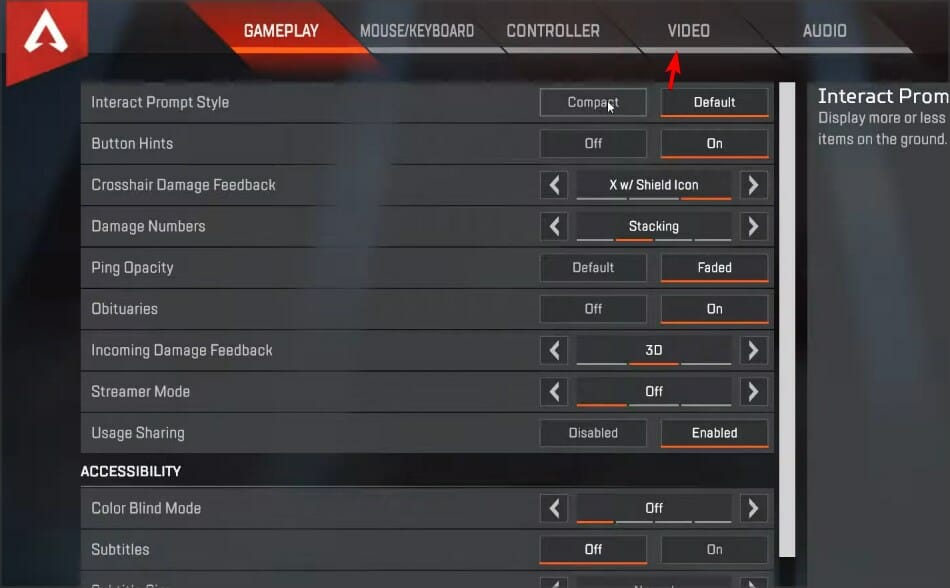
- Установите V-Sync на Отключен или Динамический.
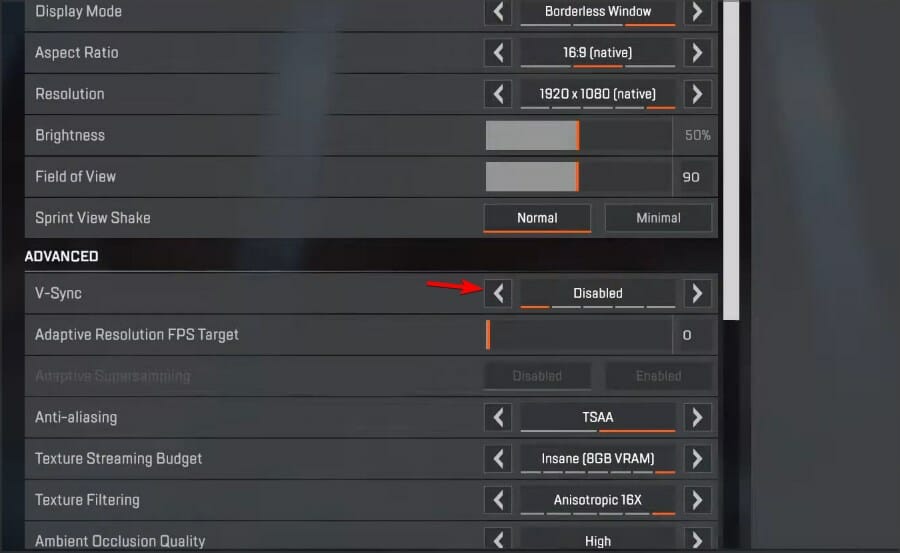
- Сохраните изменения.
- Как ограничить использование ЦП в Battlefield?
1. Убедитесь, что игра обновлена
Если у игры есть проблемы с использованием ЦП, скорее всего, это вызвано плохой оптимизацией. Вы можете исправить это, установив последние обновления.
Когда игра будет обновлена, проверьте, остается ли высокий уровень использования ЦП.
2. Обновите драйвера вашей видеокарты
- Перейдите на веб-сайт производителя вашей видеокарты.
- Выберите вашу модель из списка.
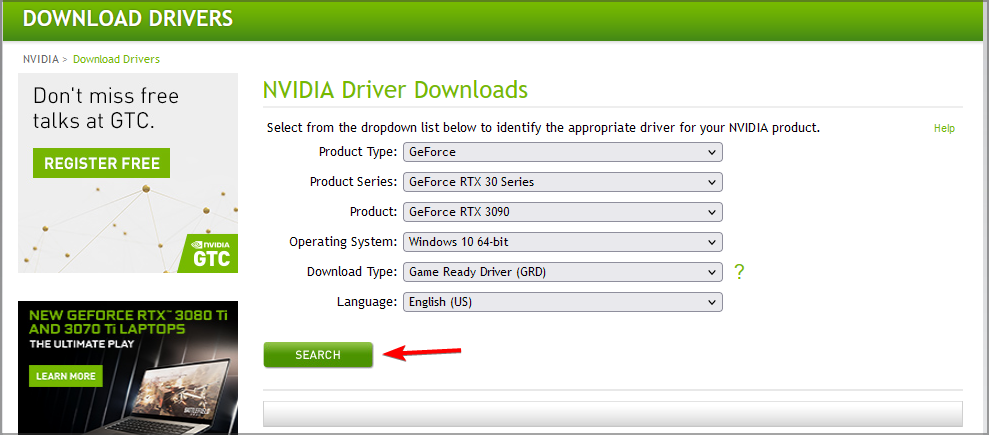
- Загрузите последнюю версию драйвера и установите его.
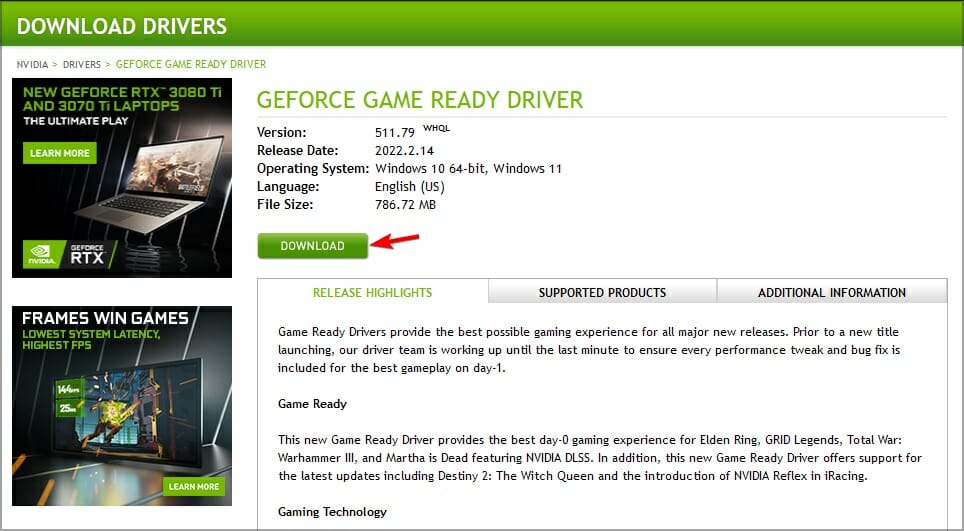
После обновления драйверов GPU проверьте, остается ли проблема.
Убедитесь, что ваша система работает без перебоев и избегает всех ошибок драйверов GPU, используя полный помощник обновления драйверов, а именно Outbyte Driver Updater, который сделает это за вас.
Вот как безопасно обновить ваши драйверы:
- Скачайте и установите приложение Outbyte Driver Updater.
- Запустите программное обеспечение и дождитесь обнаружения всех несовместимых драйверов.
- Теперь оно покажет вам список всех неисправных драйверов, чтобы вы могли выбрать, какие из них Обновить или Игнорировать.
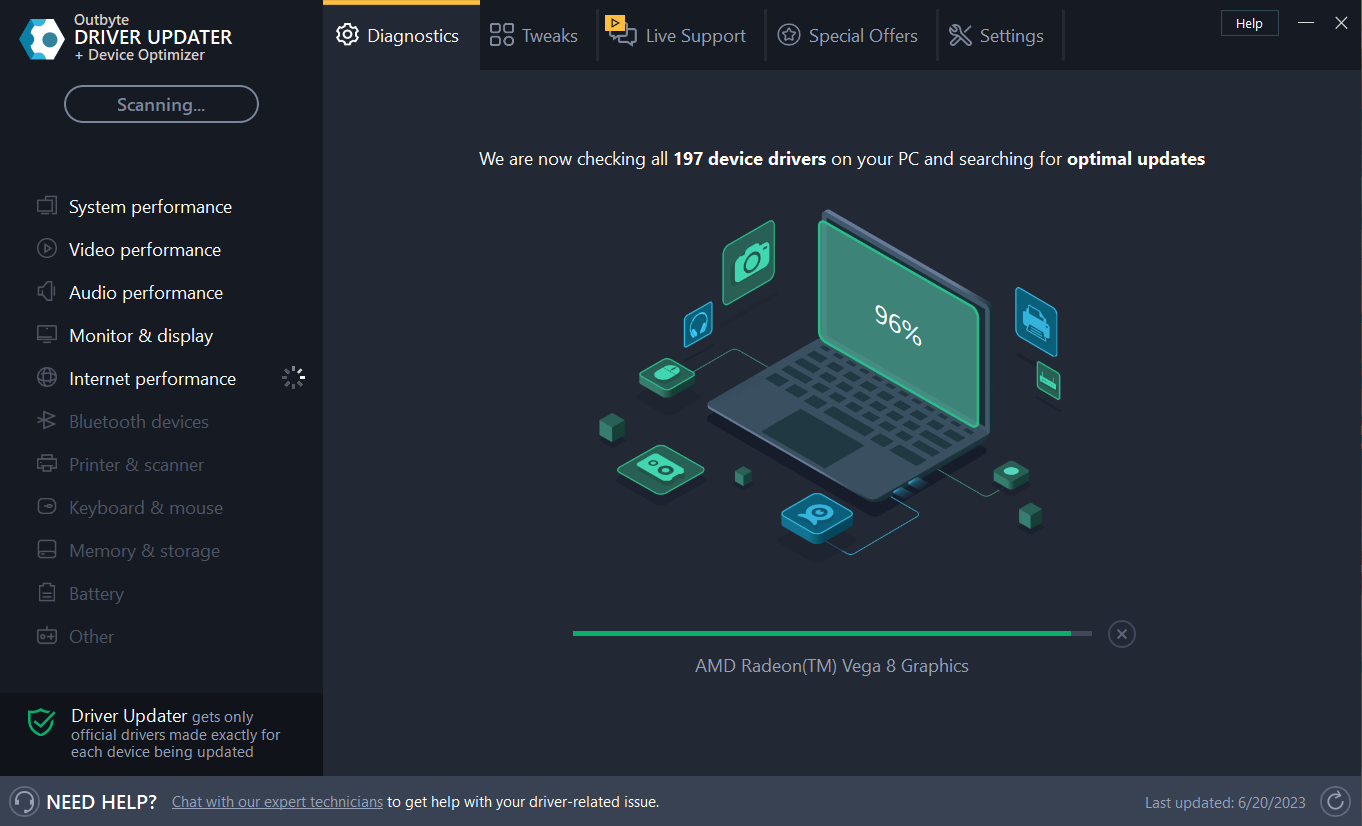
- Щелкните по Обновить и применить выбранные, чтобы загрузить и установить новейшие версии.
- Перезагрузите ПК, чтобы убедиться в применении изменений.
OutByte
Держите вашу видеокарту в идеальном состоянии, не переживая о возможных проблемах с драйверами. Бесплатная пробная версия Скачать сейчас Отказ от ответственности: возможно, вам потребуется обновить приложение с бесплатной версии для выполнения определенных действий.
—
3. Отрегулируйте настройки питания
- Нажмите клавишу Windows + S и введите план питания. Выберите Выбрать план питания из списка результатов.
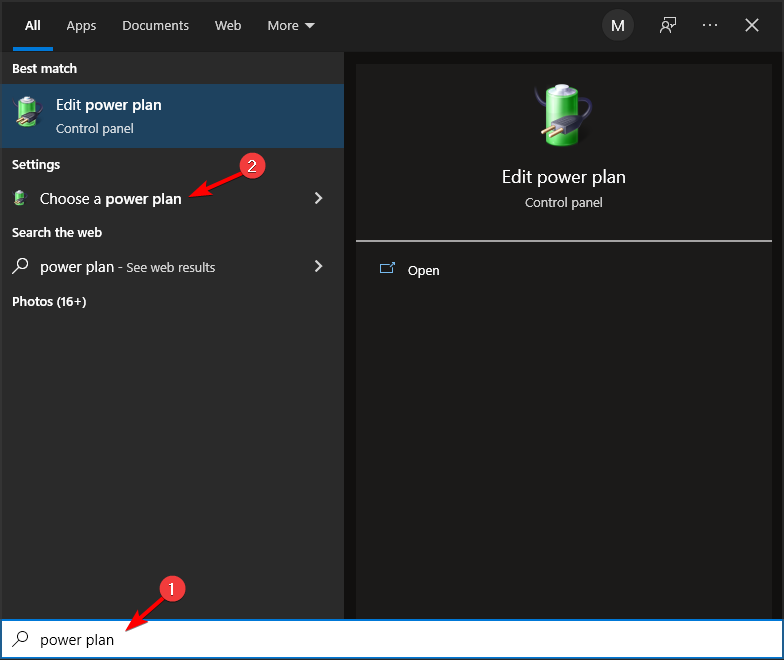
- Найдите выбранный план питания и выберите Изменить настройки плана.
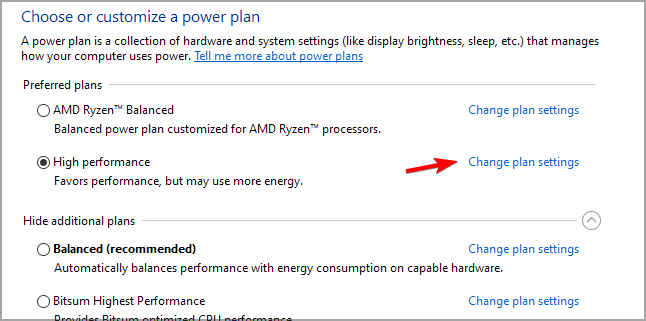
- Теперь перейдите к Изменить дополнительные параметры питания.
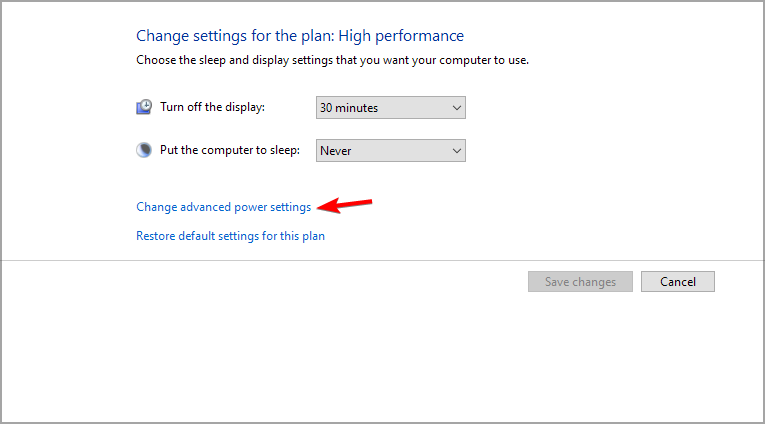
- Перейдите в Управление питанием процессора и найдите Минимальное состояние процессора. Установите его примерно на 20% и сохраните изменения.
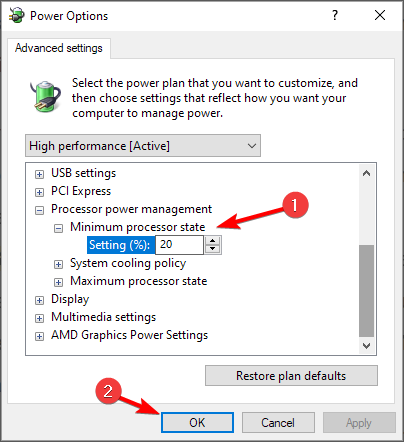
- Как ограничить использование ЦП в Dota?
1. Измените аффинитет
- Запустите игру.
- Как только игра запустится, сверните её.
- Теперь нажмите Ctrl + Shift + Esc, чтобы открыть Диспетчер задач.
- Перейдите на вкладку Подробности. Щелкните правой кнопкой мыши по процессу dota и выберите Установить аффинитет.
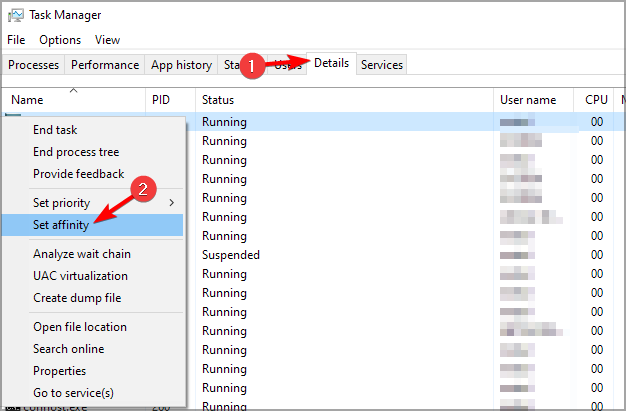
- Попробуйте отключить одно или несколько ядер ЦП и посмотрите, решит ли это проблему.

Пользователи сообщали, что отключение ядра ЦП 0 устранило проблему для них, но вам, возможно, придется поэкспериментировать с различными настройками, чтобы решить проблему.
2. Удалите драйверы и программное обеспечение MSI
- Нажмите клавишу Windows + X и выберите Диспетчер устройств.
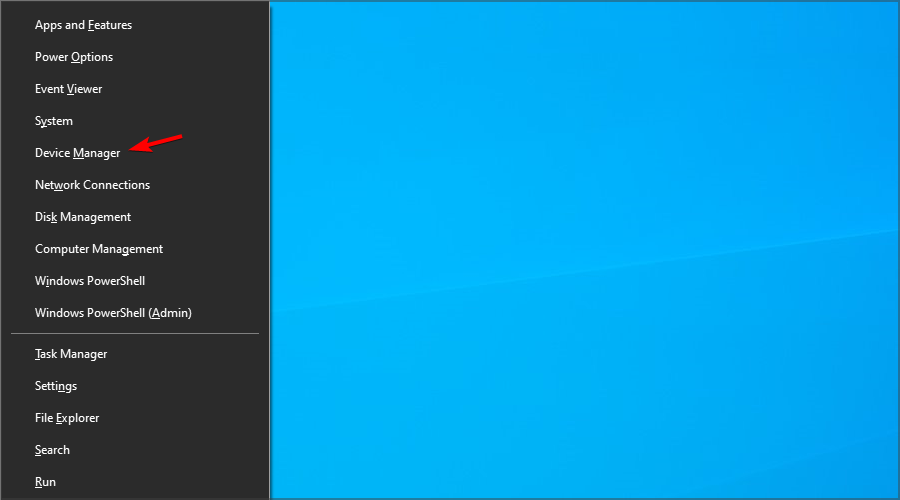
- Теперь найдите любые драйверы MSI, щелкните по ним правой кнопкой мыши и выберите Удалить устройство.
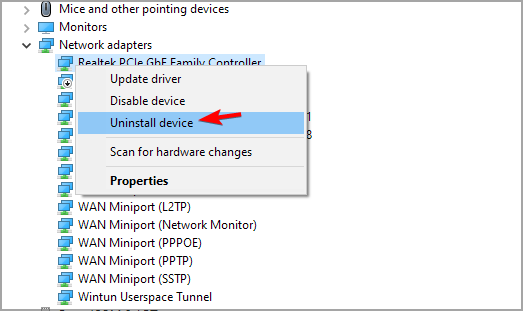
- Убедитесь, что выбрана опция Удалить программное обеспечение драйвера для этого устройства, и нажмите Удалить.
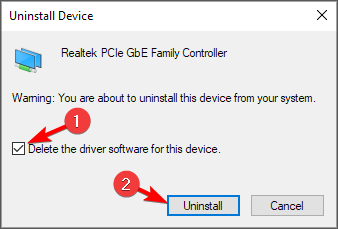
- Сделайте то же самое для установленных драйверов MSI.
Теперь вам нужно удалить программное обеспечение MSI, сделав следующее:
- Нажмите клавишу Windows + X и выберите Программы и компоненты.
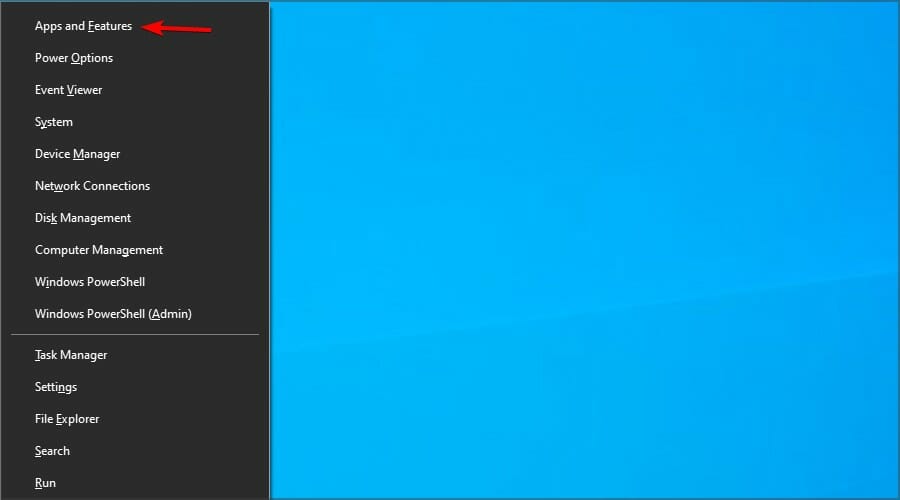
- Найдите установленное программное обеспечение MSI.
- Выберите его и нажмите Удалить.
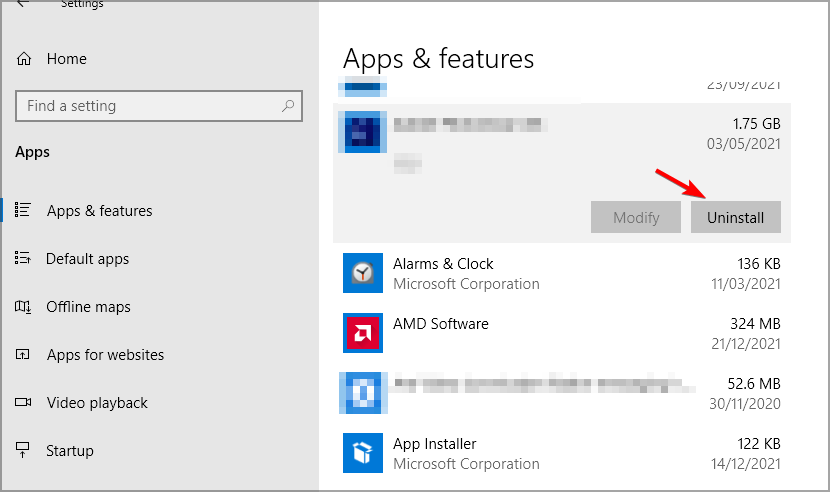
- Следуйте инструкциям на экране.
После этого перезагрузите ПК. После перезагрузки система установит драйверы по умолчанию для вашей материнской платы. Не обновляйте их и проверьте, решит ли это проблему.
Имейте в виду, что это решение можно применить к другим брендам материнских плат, а не только к MSI.
- Как ограничить использование ЦП в Fortnite?
1. Измените настройки видео
- Перейдите в меню в правом верхнем углу и выберите Настройки.
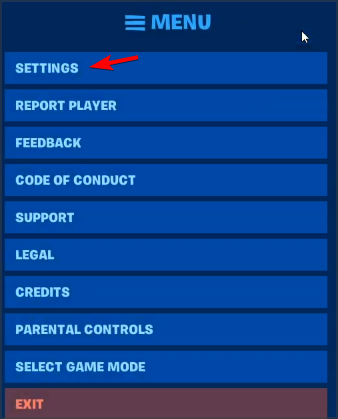
- Перейдите в Видео.
- Установите Режим окна в Полный экран и установите разрешение так, чтобы оно соответствовало разрешению вашего экрана. Наконец, установите Ограничение частоты кадров выше, чем частота обновления вашего монитора.
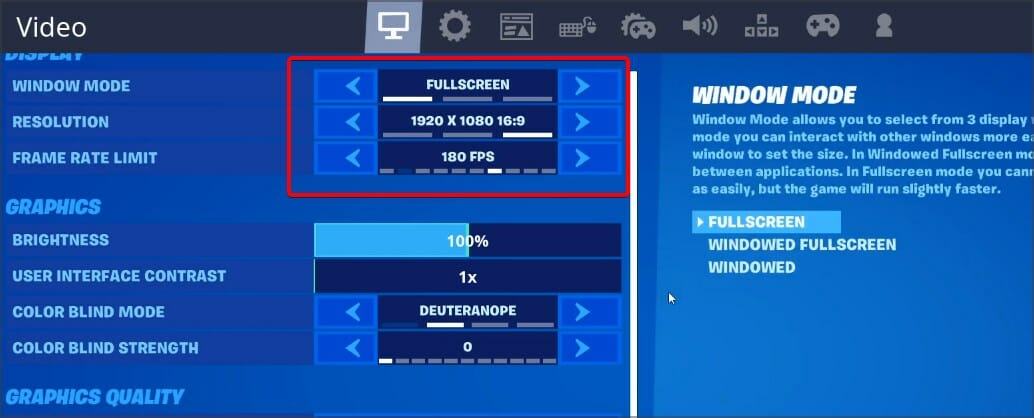
2. Добавьте Fortnite в белый список вашего антивируса
- Нажмите клавишу Windows + S и введите безопасность Windows. Выберите Безопасность Windows из списка.
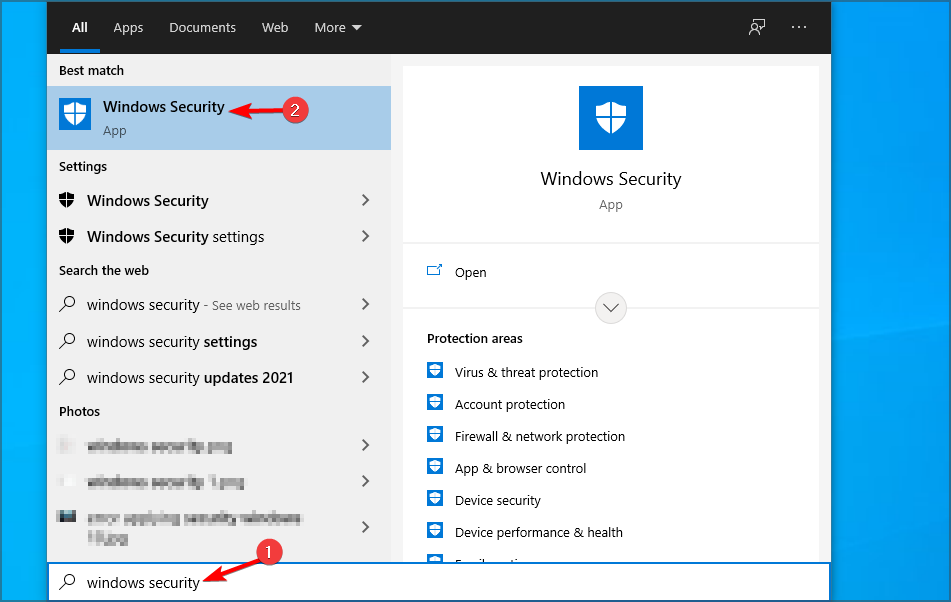
- Перейдите в Защита от вирусов и угроз и выберите Управление настройками.
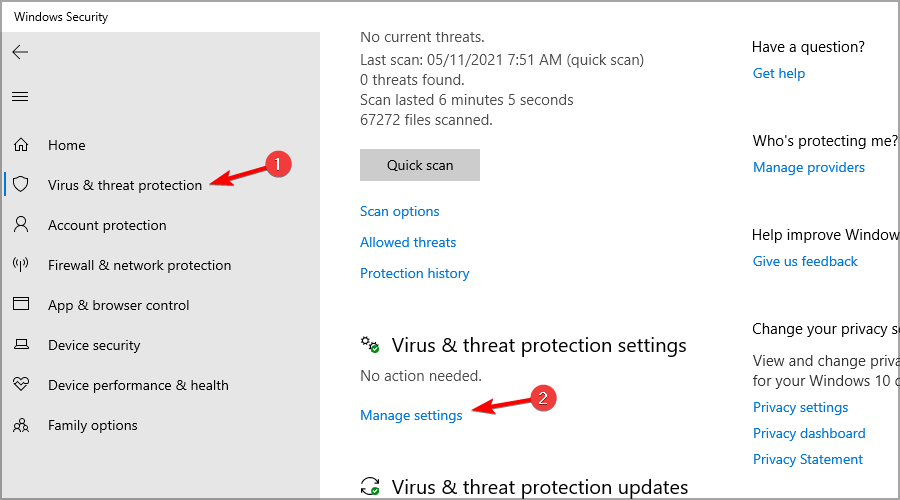
- Выберите Добавить или удалить исключения.
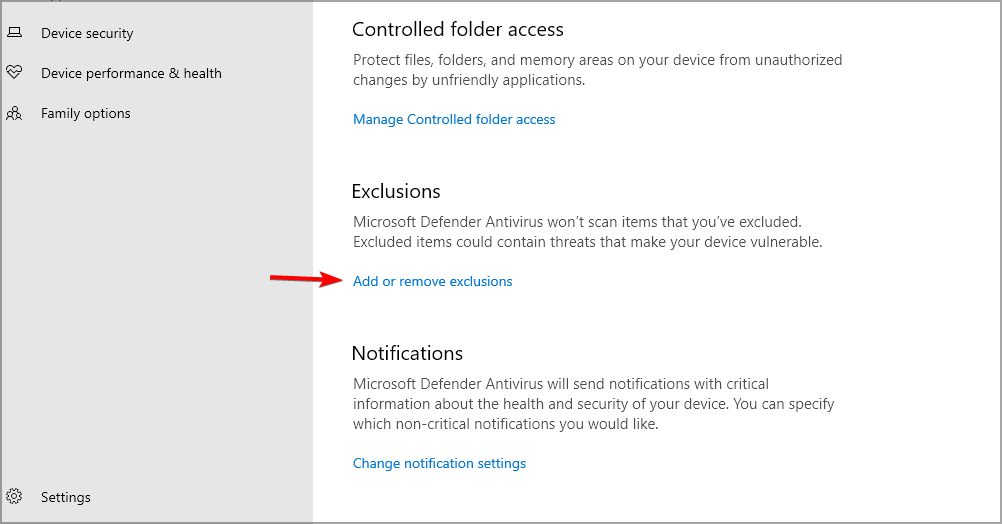
- Выберите Добавить исключение, затем выберите Папку.
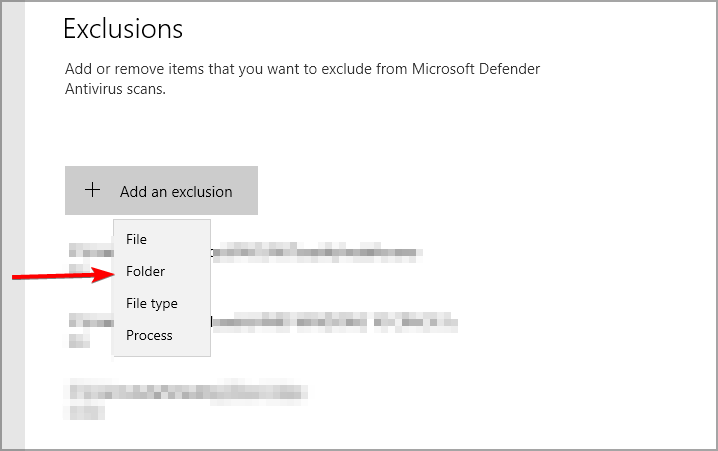
-
Добавьте каталоги Epic Games, BattlEye и EasyAntiCheat в список исключений.
Читать больше по этой теме
Как исправить высокое использование ЦП виджетами в Windows 11
Исправить: высокая загрузка ЦП хоста инфраструктуры Windows 11
Microsoft заменяет JScript на JScript9Legacy для повышения безопасности в Windows 11
Как ограничить использование ЦП в New World?
1. Настройте графические настройки
- Запустите игру и откройте Настройки.
- Перейдите в Визуальные эффекты и установите Максимальный FPS на 60 или даже 30.
- Теперь найдите Качество видео и установите его на более низкое значение.
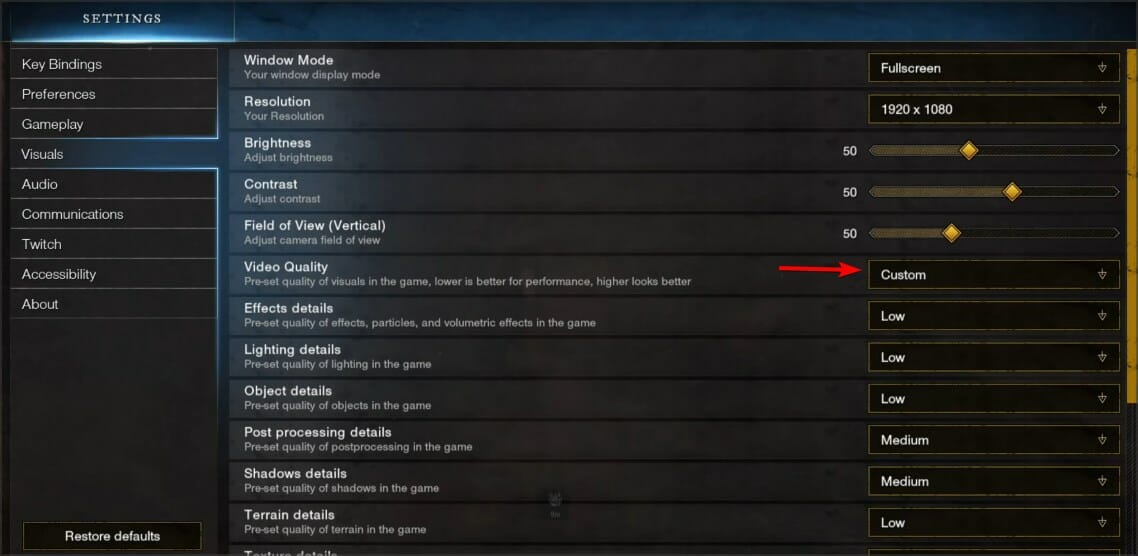
- Сохраните изменения.
2. Используйте режим высокой производительности
- Откройте Панель управления Nvidia.
- Перейдите в Управление 3D-настройками и выберите Глобальные настройки.
- Убедитесь, что Предпочитаемый графический процессор установлен на Графический процессор NVIDIA высокой производительности.
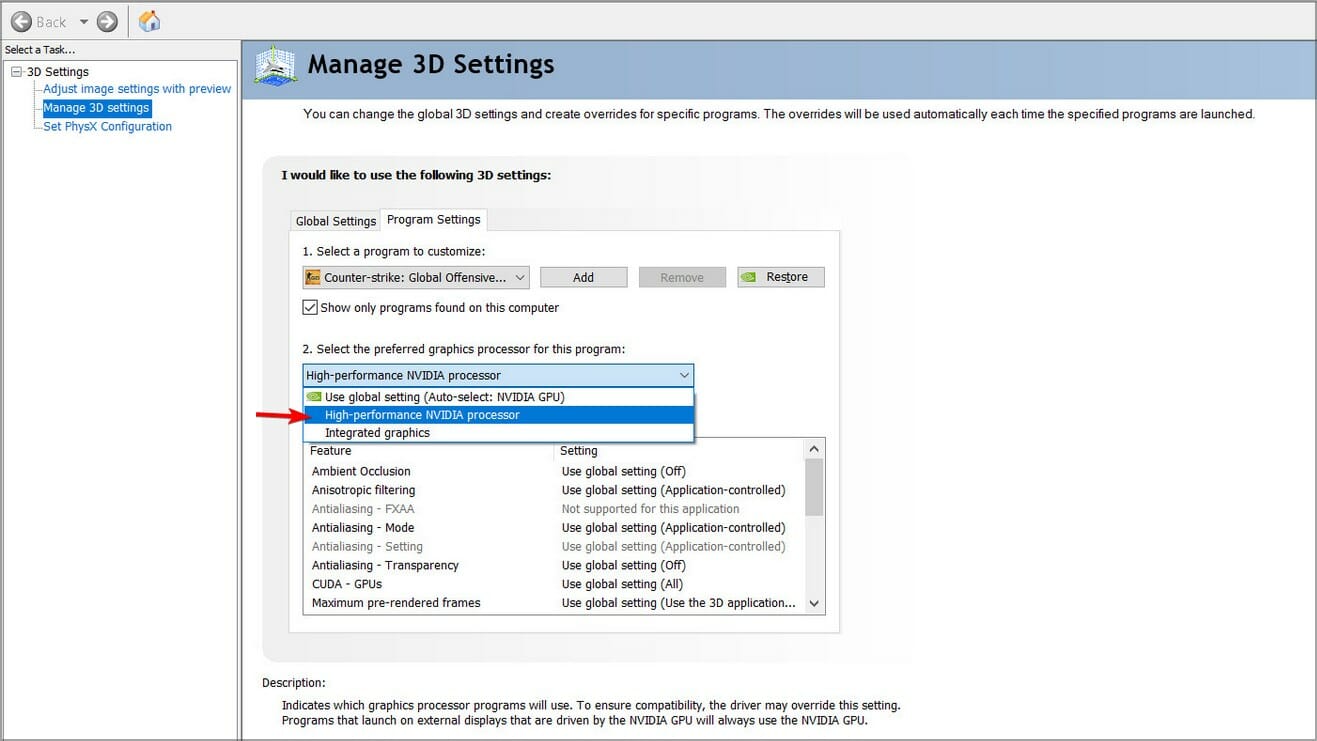
- Сохраните изменения.
- Как ограничить использование ЦП в Rainbow 6 Siege?
1. Измените файлы игры
-
Перейдите в следующий каталог:
C:\Users\Documents\My Games\Rainbow Six - Siege\ - Откройте GameSettings.ini с помощью Блокнота.
- Найдите FPSLimit и установите его на FPSLimit=60. Вы также можете использовать любое значение выше 30.
- Сохраните изменения.
2. Измените приоритет игры
- Запустите игру.
- Как только игра запустится, сверните ее, нажав Alt + Tab.
- Теперь нажмите Ctrl + Shift + Esc.
- Перейдите на вкладку Подробности.
- Найдите Rainbow Six Siege в списке, щелкните по нему правой кнопкой мыши и разверните Установить приоритет. Установите на Низкий.
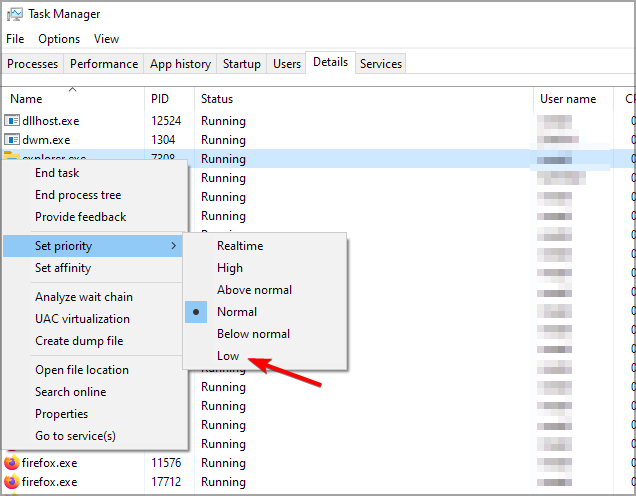
Теперь проверьте, решена ли проблема.
Какие лучшие инструменты для мониторинга использования ЦП?
Тщательно мониторя использование ЦП, вы можете легко обнаружить, если какой-либо процесс использует больше ресурсов, чем следует, и остановить его, чтобы убедиться, что на вашем ПК не происходит замедлений.
Используя такое программное обеспечение, вы можете обеспечить работу вашего ПК на максимальной производительности, находя и останавливая приложения с высоким использованием ЦП.
Что касается этого, вот некоторые из лучших приложений, которые вы можете использовать для мониторинга использования ЦП.
PRTG Network Monitor
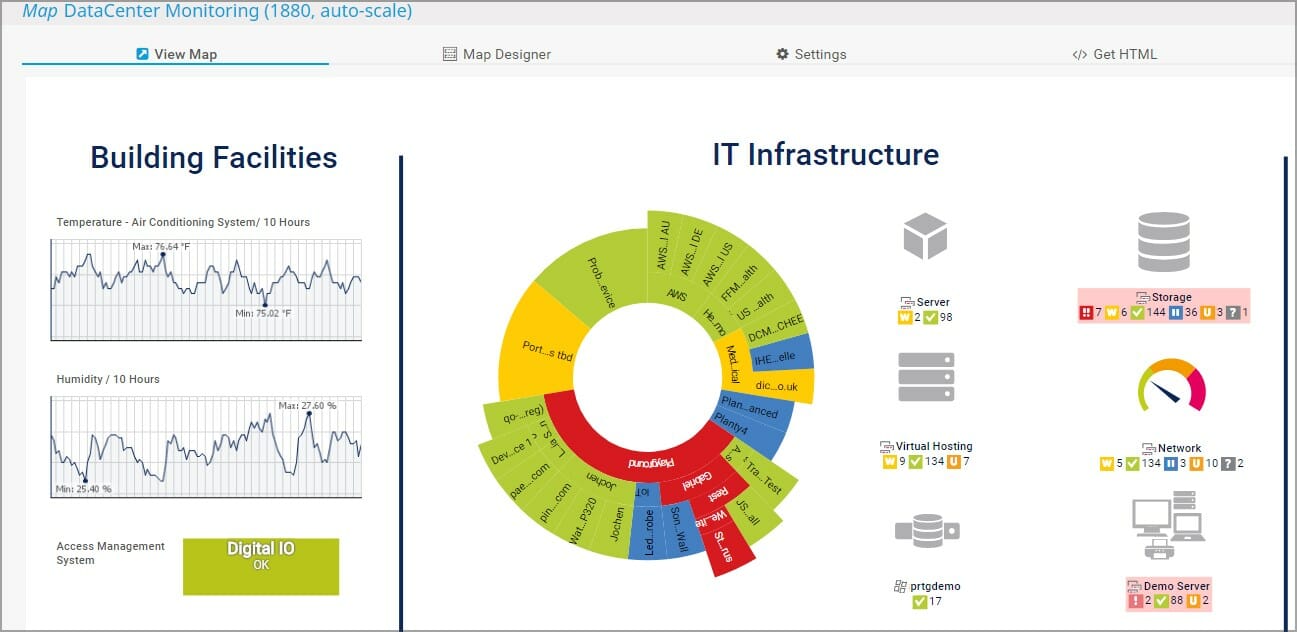
Если вы системный администратор и хотите управлять своим сервером или ПК, PRTG Network Monitor - одно из лучших инструментов, которые вы можете использовать.
Программное обеспечение может мониторить все ваши доступные приложения и файлы, и благодаря продвинутой регистрации вы можете увидеть проблемы на вашем ПК или сервере, как только они появляются.
Это программное обеспечение предназначено для профессиональных пользователей, но вы также можете использовать его на своем домашнем ПК для полного обзора производительности вашей системы.
ManageEngine OpManager
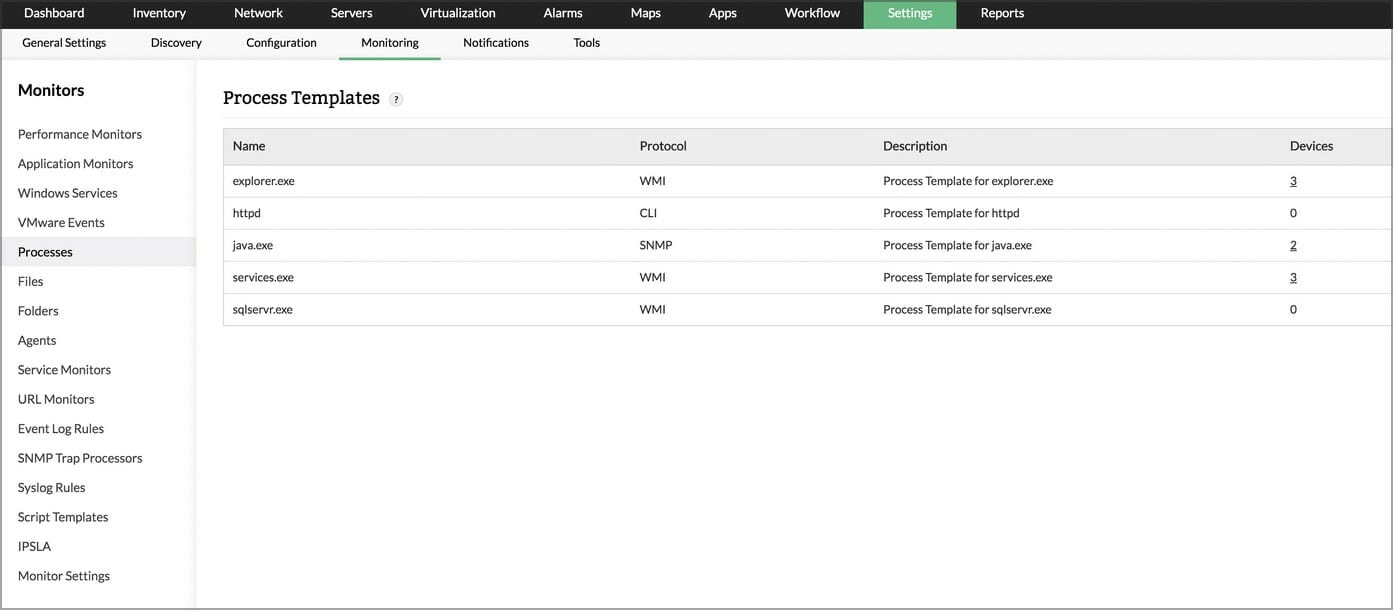
Еще одним профессиональным инструментом для мониторинга ресурсов является ManageEngine OpManager, и это программное обеспечение можно использовать для мониторинга сети в реальном времени, позволяя вам легко измерять потерю пакетов, задержку, скорость и многое другое.
Есть также возможность мониторинга использования ЦП, оперативной памяти и дискового пространства, и вы можете использовать это программное обеспечение для мониторинга как Windows, так и Linux-серверов или даже виртуальных машин.
Также важно упомянуть, что это программное обеспечение может мониторить процессы локально и удаленно, так что вы можете быть уверены, что никакие приложения не используют больше ресурсов, чем следует.
SysGauge
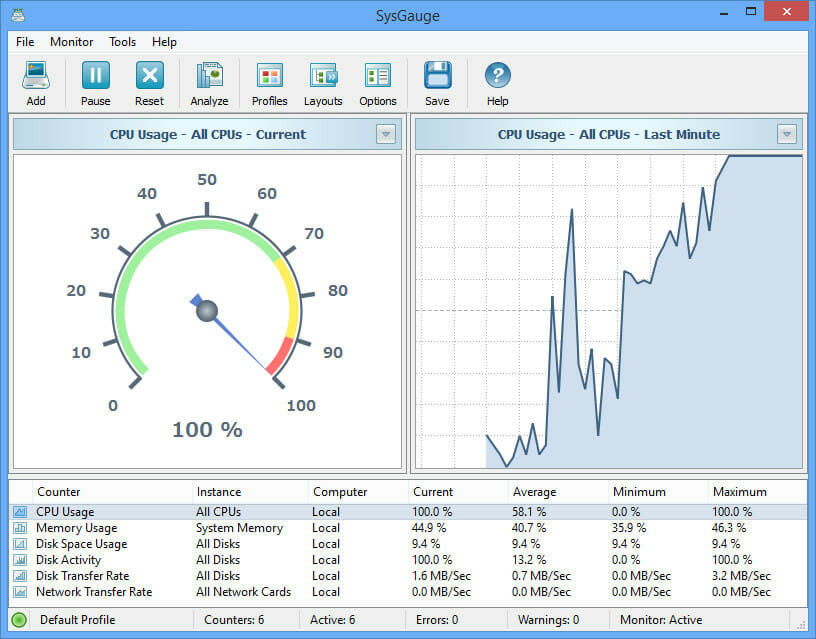
Если вам нужно специализированное программное обеспечение для мониторинга ЦП, SYSGauge может быть именно тем, что вам нужно. Это программное обеспечение может предоставить вам информацию, такую как использование ЦП и использование ядра ЦП.
Вы также можете просматривать дополнительную информацию, включая время прерываний ЦП, скорость прерываний, частоту и состояния питания C1-C3.
Программное обеспечение невероятно простое в использовании в своей графической версии, но также доступно командное обеспечение для более опытных пользователей.
HWiNFO
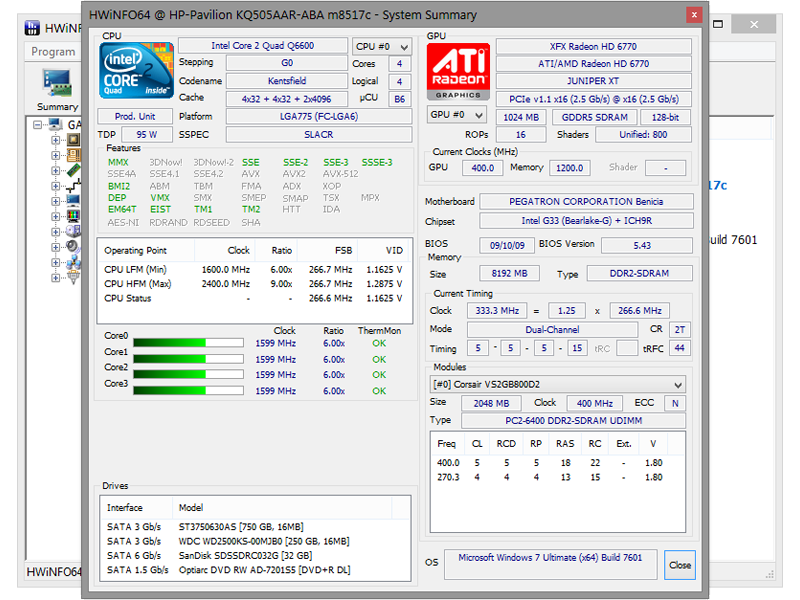
Это программное обеспечение предназначено для предоставления вам углубленной информации о оборудовании, и в то же время оно позволяет вам мониторить все ваши компоненты.
С помощью этого программного обеспечения вы можете видеть информацию о вашем ЦП, включая его скорость, использование, напряжение и другую информацию.
Благодаря мониторингу в реальном времени вы также можете внимательно следить за температурой вашей системы, чтобы легко обнаружить любые перегревы и проблемы с производительностью.
Wise System Monitor

Если вам нужно программное обеспечение для мониторинга использования ЦП, то Wise System Monitor может быть идеальным выбором для вас. С помощью этого приложения вы можете просматривать список всех активных процессов, а также их использование ЦП и памяти.
Чтобы убедиться, что ваш ПК работает бесперебойно, вы можете быстро закрыть любые приложения, которые используют больше ресурсов, чем следует, одним нажатием кнопки.
У приложения также есть плавающее окно, отображающее всю важную информацию, такую как скорость вашего интернета, память и использование ЦП, а также температура вашего ПК.
Какой самый энергосберегающий ЦП?
Когда речь идет об энергосбережении, серия мобильных процессоров Ryzen 5000 и 4000 демонстрирует невероятную производительность при 15 Вт TDP.  Процессоры с лучшими показателями энергопроизводительности (Источник: CPUBenchmark)
Процессоры с лучшими показателями энергопроизводительности (Источник: CPUBenchmark)
Если вы ищете настольный ЦП, то вы должны рассмотреть модели из серии Ryzen, так как их TDP составляет от 65 Вт до 95 Вт.
Что касается APU, то потребление энергии еще меньше, и вы можете получить 35-65 Вт в зависимости от вашей модели.
Если вы ищете новый энергосберегающий ЦП, ознакомьтесь с нашими руководствами по ЦП для получения дополнительной информации.
Как видите, ограничить использование ЦП на вашем ПК с Windows довольно просто. Это может пригодиться для процессов, таких как WbemCons.exe, и это можно сделать с помощью Диспетчера задач или специализированного программного обеспечения.
Если у вас все еще есть проблемы с высоким использованием ЦП, вы можете проверить наш список программного обеспечения для исправления высокой загрузки ЦП для получения дополнительных способов решения этой проблемы.
Как вы ограничиваете использование ЦП на своем ПК? Дайте нам знать в комментариях ниже.













